Google Maps har revolutionerat hur vi navigerar i världen och ger exakta vägbeskrivningar, trafikuppdateringar i realtid och värdefull information om vår omgivning. En av de viktigaste funktionerna i Google Maps är möjligheten att lägga till flera destinationer till din rutt, så att du kan planera effektiva och sömlösa resor. Det spelar ingen roll om du planerar din resa från din dator i förväg eller bygger en rutt på din smartphone när du är på språng. Du kan skapa en rutt med flera destinationer var som helst.
Så här skapar du en rutt med flera destinationer i Google Maps desktop
Vad gör en resenär när han eller hon planerar en resväg för nästa resa? Naturligtvis börjar förberedelserna med att skapa en rutt i Google Maps på en stor och bekväm datorskärm, särskilt om du behöver lägga till många destinationspunkter. Att skapa en rutt med flera destinationer i Google Maps på skrivbordet är en enkel process. Här är en steg-för-steg-guide som hjälper dig:
- Starta din webbläsare och gå till Google Maps webbplats (maps.google.com).
- På Google Maps hemsida, leta reda på sökfältet längst upp till vänster på skärmen.
- Ange din slutpunkt i sökfältet. Du kan ange adressen eller namnet på platsen. Klicka på knappen ”Vägbeskrivning”.
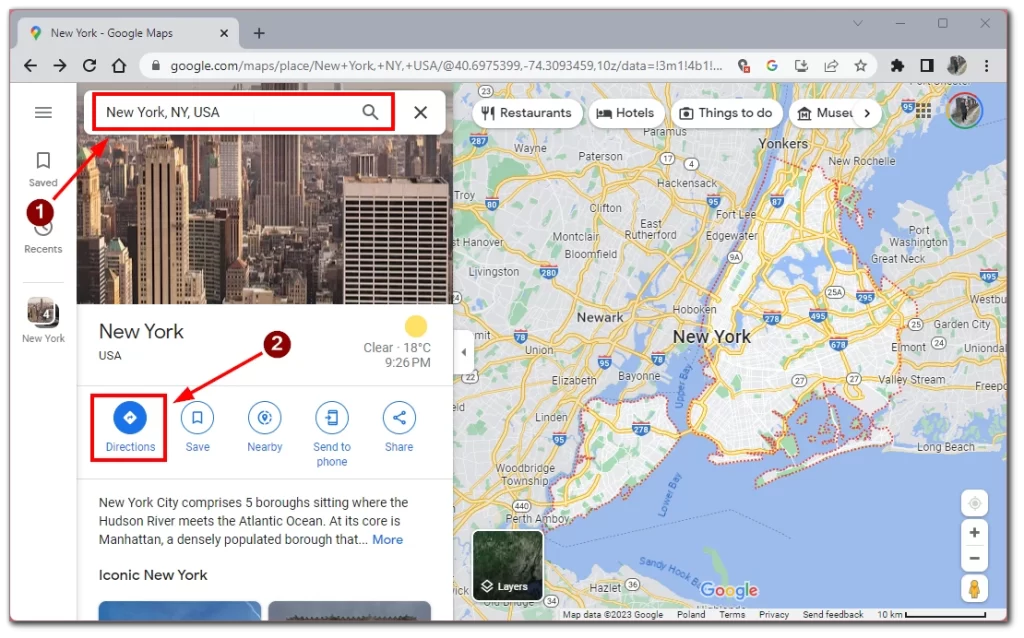
- Ange startpunkten i sökfältet eller peka ut den på kartan. Google Maps visar rutten från din startpunkt till den angivna destinationen.
- För att lägga till ytterligare destinationer, leta efter ikonen ”+” under sökfältet på vänster sida av skärmen. Klicka på ikonen ”+” för att lägga till ett nytt destinationsfält.
- Ange adress eller namn på nästa destination i det nyskapade fältet. Upprepa processen för att lägga till så många destinationer som du vill, klicka på ikonen ”+” varje gång.
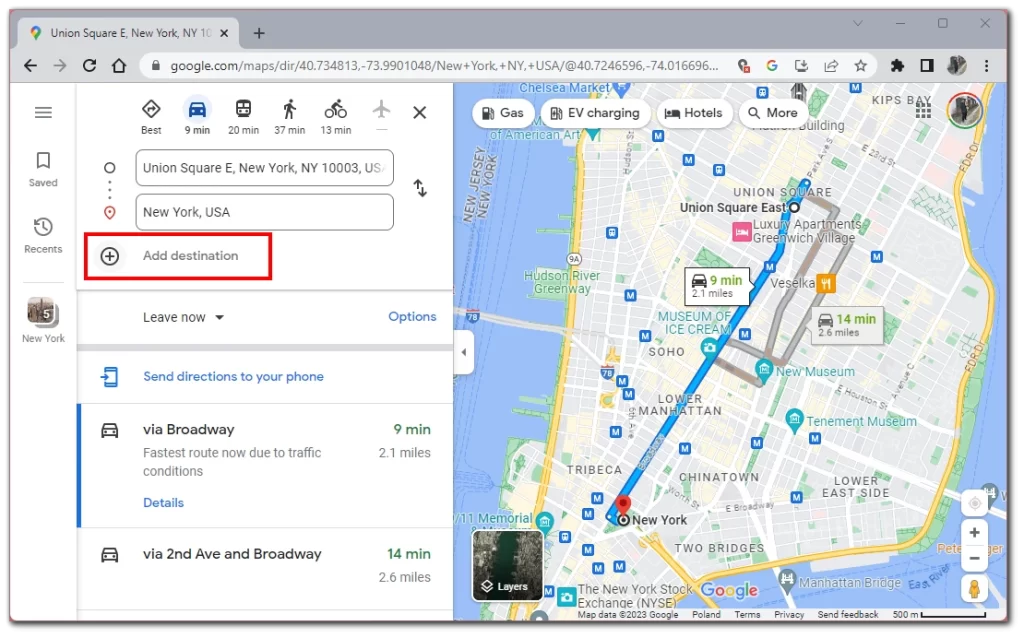
- Om du vill ändra en destination håller du muspekaren över destinationslinjen på kartan, klickar på den och drar den för att hitta den optimala rutten.
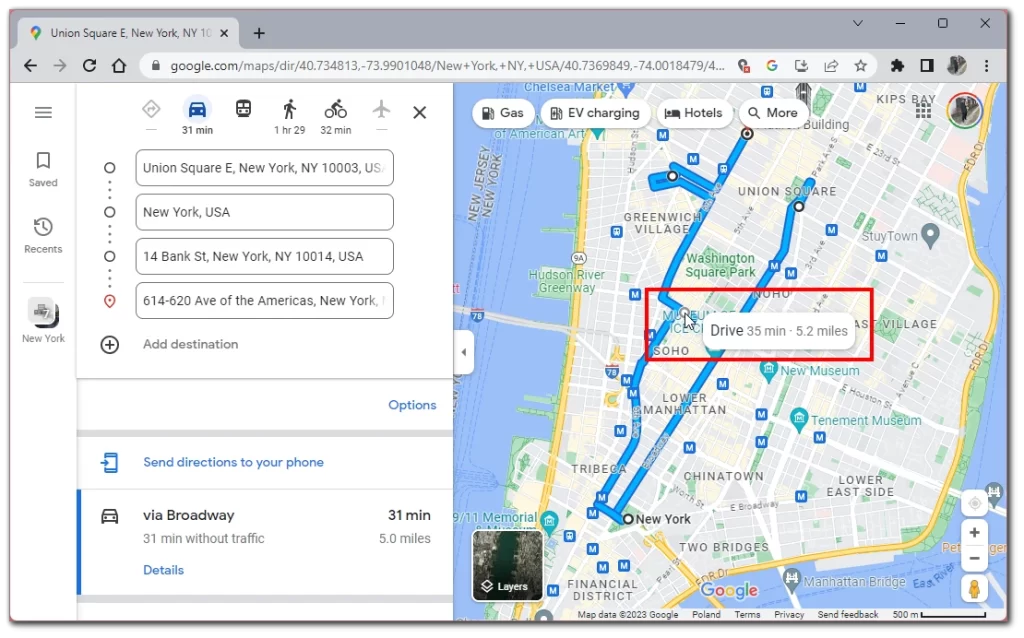
- Klicka på ikonen ”X” bredvid destinationsfältet för att ta bort en destination.
- Klicka på och dra handtagsikonen (tre horisontella linjer) bredvid varje destinationsfält för att ordna om destinationerna i önskad ordning.
- När du har lagt till alla dina destinationer kan du optimera rutten utifrån dina önskemål. Klicka på länken ”Alternativ” som finns under destinationsfälten. Du kan välja att undvika vägtullar, motorvägar eller färjor. Google Maps optimerar automatiskt rutten baserat på dina val, t.ex. den kortaste eller snabbaste rutten.
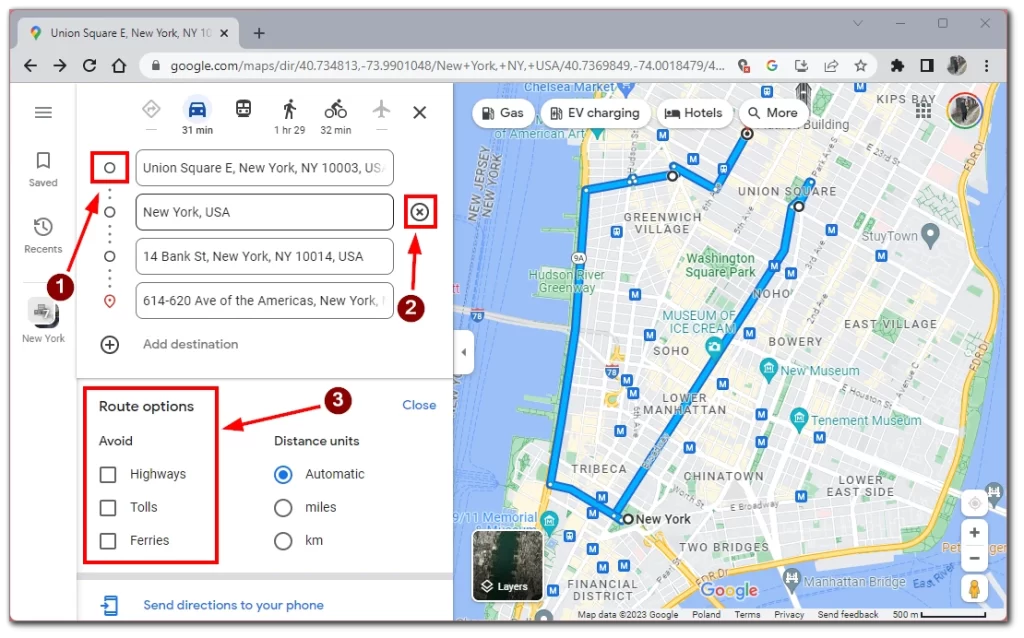
Om du följer dessa steg kan du enkelt skapa flera destinationsrutter med Google Maps på din dator. Med den här funktionen kan du planera effektiva och välorganiserade rutter, oavsett om du ska ut på en bilresa, göra flera stopp för leveranser eller utforska olika platser.
Så här skapar du en rutt med flera destinationer i Google Maps mobilapp
Låt oss nu gå vidare till mer vardagliga uppgifter. Jag är säker på att alla som läser den här artikeln har använt Google Maps åtminstone några gånger. Det är en av de bästa apparna för att snabbt skapa en rutt med många vägbeskrivningar på språng från din smartphone. För att göra detta behöver du följande:
- När du öppnar Google Maps-appen ser du kartgränssnittet. Tryck på sökfältet längst upp på skärmen och ange adressen eller namnet på din slutpunkt. När du skriver kommer Google Maps att ge förslag. Välj lämpligt förslag för din startpunkt och tryck på knappen ”Vägbeskrivning”.
- När du har angett din slutpunkt kan du ange startpunkt eller välja din plats som startpunkt.
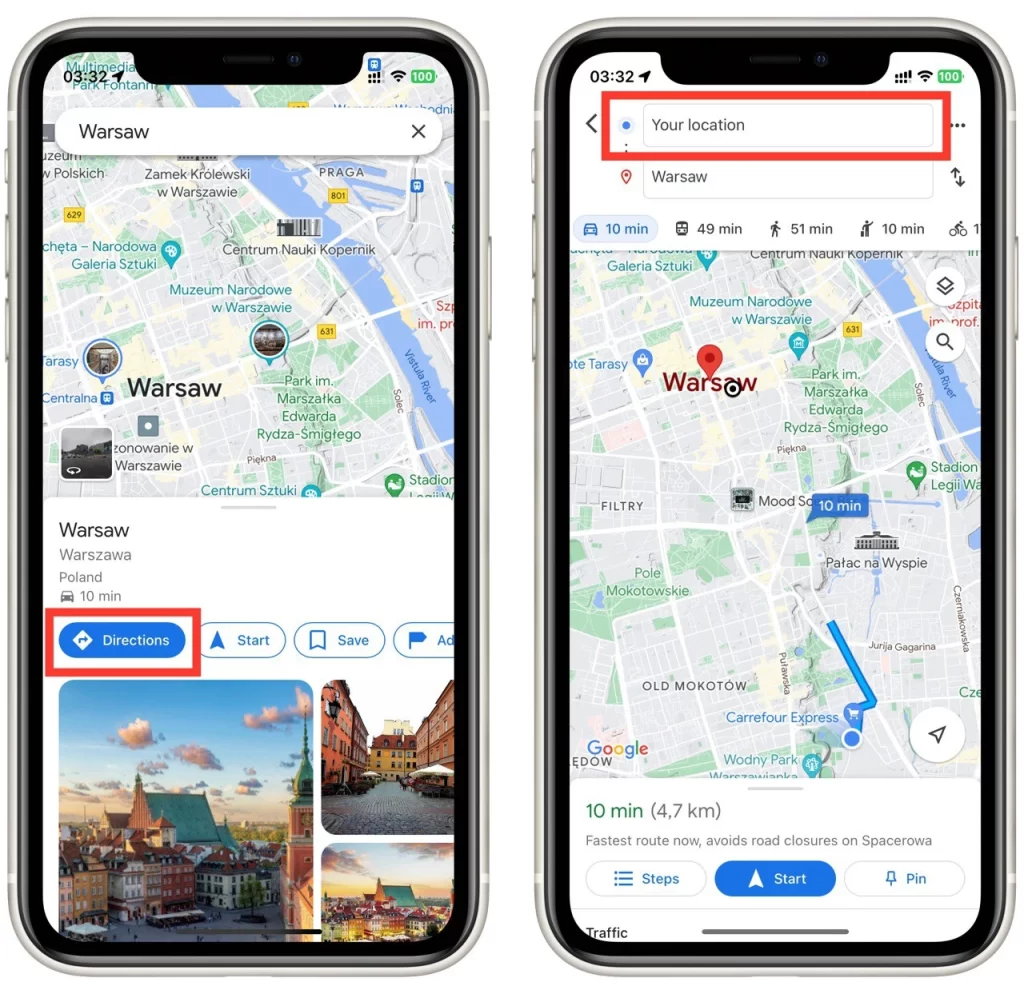
- Tryck på knappen med de tre punkterna bredvid sökfältet och välj knappen ”Lägg till stopp” i rullgardinsmenyn.
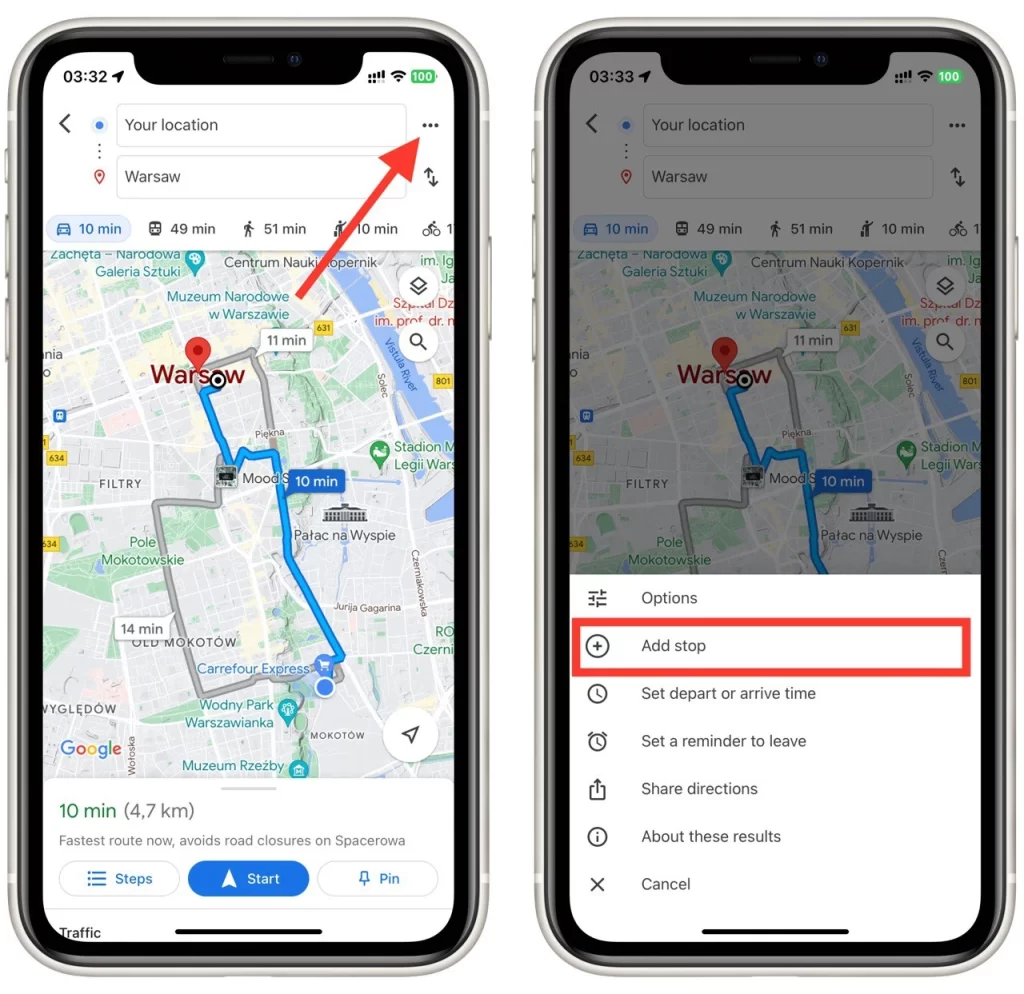
- Ange adress, namn eller allmän plats för din nästa destination i det nya sökfältet. Som tidigare kommer Google Maps att ge autokompletterade förslag. Välj rätt förslag för din destination eller skriv in adressen.
- Om du vill lägga till fler destinationer trycker du en gång till på fältet ”Lägg till stopp”, som nu finns under den destination du just lade till.
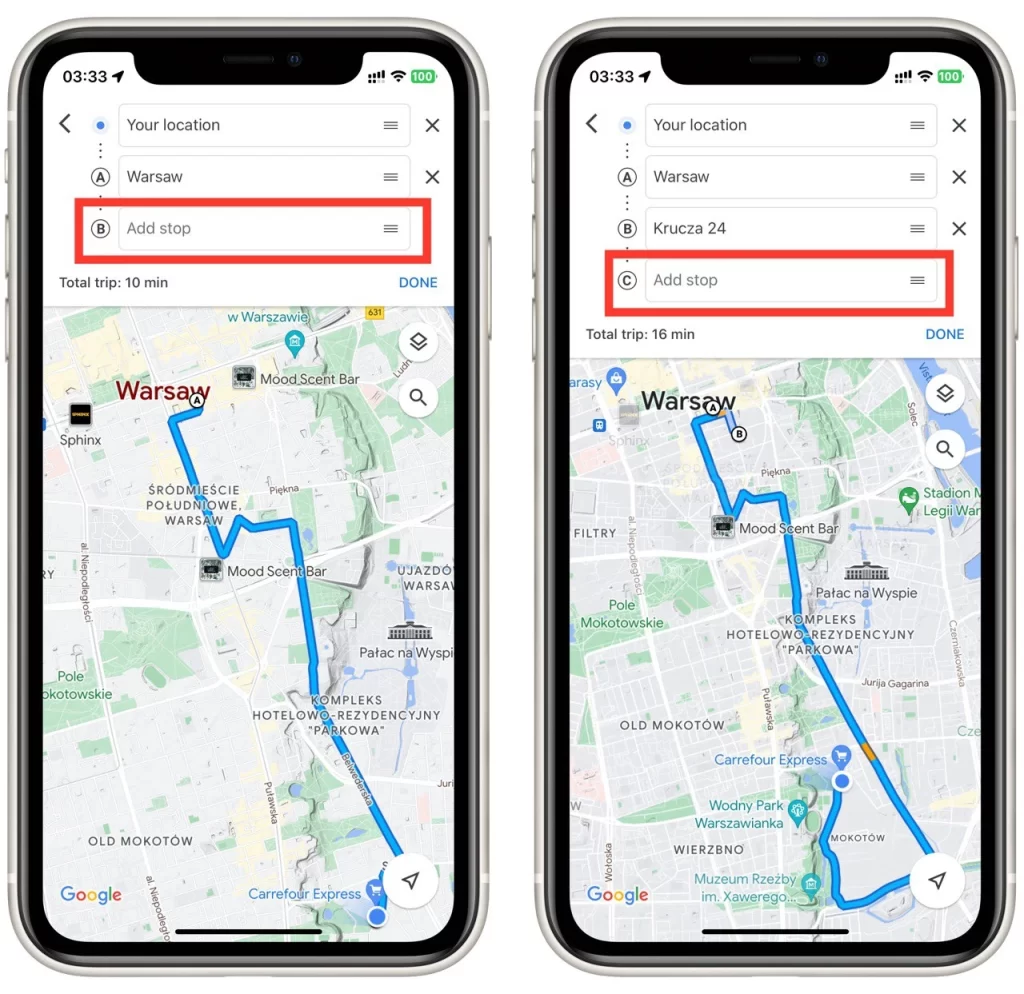
- Om du vill ändra en destination trycker du på det destinationsfält som du vill ändra. Då visas tangentbordet så att du kan redigera adressen eller platsinformationen.
- Tryck på ”X”-ikonen bredvid destinationen för att ta bort en destination.
- Om du vill ändra ordningen på destinationerna trycker du på och håller ned handtagsikonen (tre horisontella linjer) bredvid varje destination och drar och släpper dem sedan i önskad ordning.
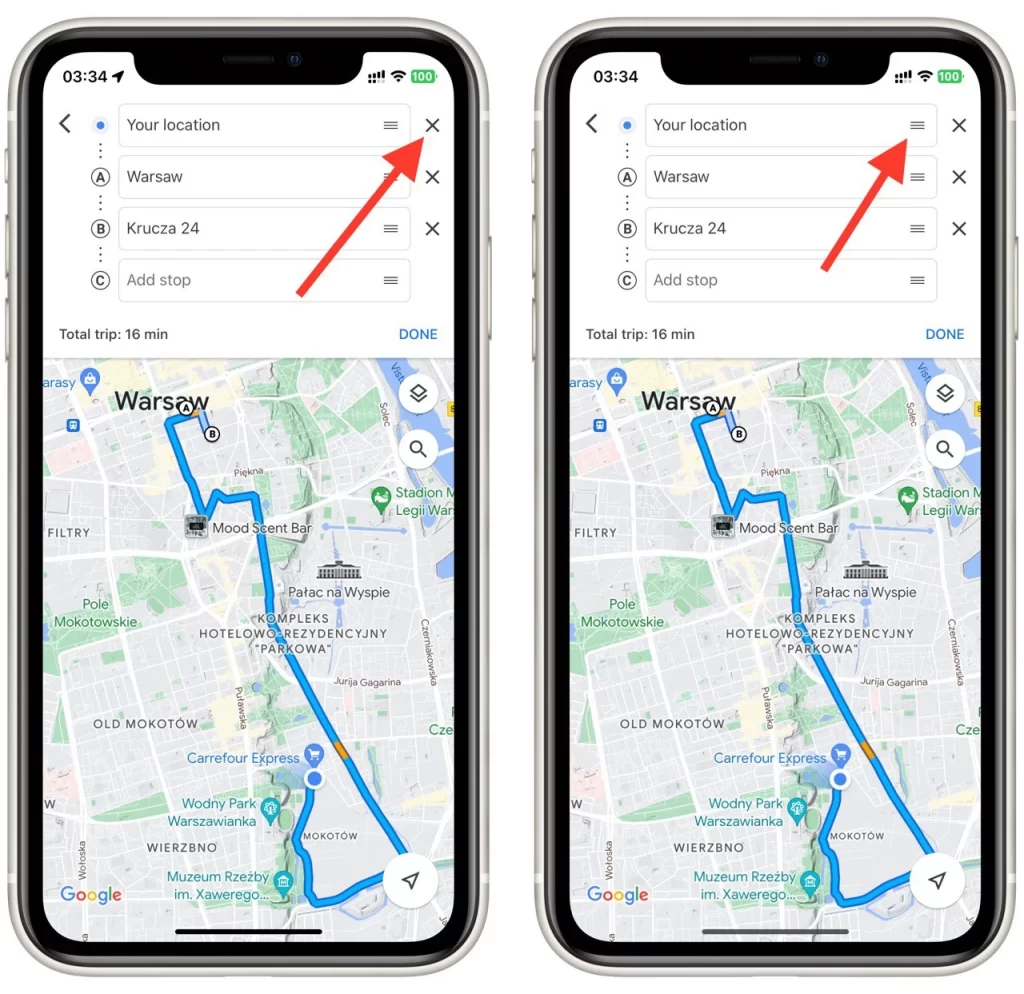
När du har lagt till alla dina destinationer och ordnat dem i önskad ordning trycker du på knappen ”Start” längst ned till höger på skärmen. Google Maps beräknar den optimerade rutten baserat på dina destinationer och ger dig vägbeskrivningar.
Nu kan du följa rutten som visas på kartan, och Google Maps guidar dig till varje destination med beräknade restider och trafikuppdateringar i realtid. Njut av din resa med bekvämligheten av en rutt med flera destinationer i Google Maps mobilapp.
Vad du bör tänka på när du skapar en rutt med flera destinationer i Google Maps
När du skapar en rutt med flera destinationer i Google Maps måste du komma ihåg flera viktiga faktorer för att säkerställa en smidig och effektiv navigeringsupplevelse. Här är några detaljer att tänka på:
- Adressernas riktighet: Kontrollera att de adresser eller platser som du anger för varje destination är korrekta. Dubbelkolla adressernas stavning, fullständighet och korrekthet för att undvika förvirring eller navigeringsfel.
- Ordning på destinationerna: Tänk på den optimala ordningen för dina destinationer. Ordna dem i en logisk sekvens som minimerar antalet omvägar och maximerar effektiviteten. Prioritera ordningen baserat på avstånd, tid och eventuella specifika krav för din resa.
- Alternativ för ruttoptimering: Google Maps innehåller alternativ som hjälper dig att välja mellan de kortaste, snabbaste eller rutter som undviker vägtullar eller motorvägar. Utvärdera dessa alternativ baserat på dina preferenser och krav. Välj det alternativ som stämmer överens med dina prioriteringar, t.ex. att minimera restiden eller minska bränsleförbrukningen.
- Trafikförhållanden: Ta hänsyn till trafikförhållandena i realtid när du skapar din rutt med flera destinationer. Google Maps kan ge trafikuppdateringar i realtid och föreslå alternativa rutter för att undvika överbelastade områden eller avstängda vägar. Håll dig informerad om eventuella trafikincidenter eller förseningar som påverkar din resa och anpassa din rutt därefter.
- Depåstopp och pauser: Planera för nödvändiga depåstopp, rastplatser eller pauser under resan. Tänk på att inkludera stopp för tankning, toalettpauser, måltider eller sightseeing. Att lägga till dessa stopp på rutten säkerställer att du har planerade pauser och kan göra din resa mer njutbar och bekväm.
- Flexibilitet för förändringar: Var beredd på oväntade förändringar under resan. Tänk på att omständigheter som avstängda vägar, trafikstockningar eller omvägar kan göra att du måste ändra din rutt under resans gång. Håll kontakten med Google Maps och använd dess navigeringsuppdateringar i realtid för att anpassa din rutt.
- Spara och dela rutter: När du har skapat flera destinationsrutter kan du överväga att spara eller dela dem för framtida referens eller samarbete. Med Google Maps kan du spara rutter på ditt konto så att de blir lättillgängliga för framtida resor. Du kan också dela rutten med andra så att de kan följa samma resväg.
Genom att ta hänsyn till dessa detaljer när du skapar en rutt med flera destinationer i Google Maps kan du optimera din resa, spara tid och arbete och få en sömlös navigeringsupplevelse.









